Como Resetar iPhone de Fábrica
Embora muitos não concordem, o iPhone é um computador, talvez não tenha a mesma aparência do seu notebook, mas sem dúvidas tem uma configuração e executa diversos programas similares.
Assim como os computadores desktop, o iPhone às vezes precisa ser reiniciado ou formatado para as configurações de fábrica. Resetar iPhone de fábrica pode ser muito útil para corrigir erros no sistema iOS. Se seu iPhone está desativado ou inativo, além de ser uma maneira rápida para apagar todo conteúdo do iPhone.
Mas antes de prosseguir, devo alertar que pode ser preciso você fazer um backup completo do seu iPhone antes de seguir um dos passos abaixo, assim você poderá restaurar seus arquivos e configurações após resetar o iPhone. Caso esteja querendo resetar iPhone para apagar tudo, então não precisa realizar um backup (ou talvez precise, caso se arrependa, poderá restaurar um backup).
Após receber muitas mensagens de usuários perguntando como resetar iPhone de fábrica, resolvemos criar este artigo com três maneiras muito simples e seguras de resetar um iPhone.
- Maneira 1: Resetar iPhone de Fábrica Usando iTunes
- Maneira 2: Como Resetar iPhone de Fábrica via iCloud
- Maneira 3: Reset de Fábrica iPhone de Maneira Segura
Maneira 1: Resetar iPhone de Fábrica Usando iTunes
Uma maneira de resetar iPhone de fábrica é através do iTunes, apesar de suas limitações, o iTunes pode ser bem útil na hora de resetar um iPhone de fábrica. Tudo que precisa para resetar um iPhone com iTunes é: ter a última versão do iTunes em seu computador, um cabo USB, e um computador – é claro.
- 1. Primeiro baixe e instale a última versão do iTunes em seu computador.
- 2. Conecte seu iPhone ao computador com um cabo USB – caso o computador não reconheça, experimente conectar em outra porta USB do computador.
- 3. Após o iTunes reconhecer seu iPhone, clique no ícone do iPhone que aparece no lado superior esquerdo da tela do iTunes.

- 4. Agora na guia “Resumo”, procure e clique em “Restaurar iPhone...”.
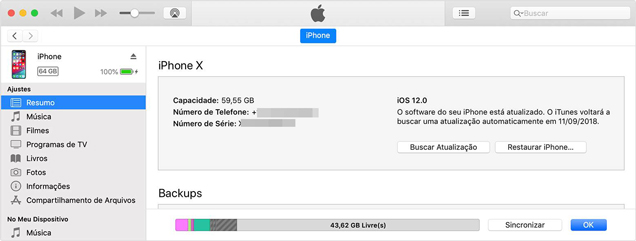
- 5. Clique em “Restaurar” para confirmar a restauração do iPhone e resetar o iPhone de fábrica.
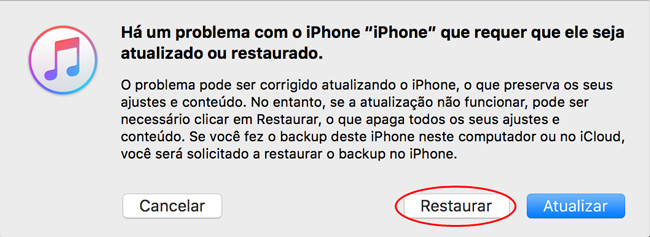
Isso é tudo que precisa ser feito para resetar iPhone de fábrica com ajuda do iTunes, após o processo seu iPhone irá reiniciar e você poderá configurá-lo do zero – ou restaurar a partir de um backup.
Maneira 2: Como Resetar iPhone de Fábrica via iCloud
Se a maneira anterior não deu certo, ou talvez você não goste de usar o iTunes. Uma alternativa é resetar o iPhone para às configurações de fábrica usando o “Buscar iPhone” do iCloud.
Sim, é possível apagar totalmente seu iPhone e deixa-lo com formatado nas configurações de fábrica, tudo isso seguindo alguns passos bem simples. Tudo que precisa aqui é: conexão com a internet, lembrar e-mail e senha do iCloud e ter a função “Buscar iPhone” ativada em seu iPhone.
- 1. Acesse o site do iCloud.
- 2. Faça login com seu e-mail e senha do iCloud – precisa ser da mesma conta que está vinculada ao seu iPhone.
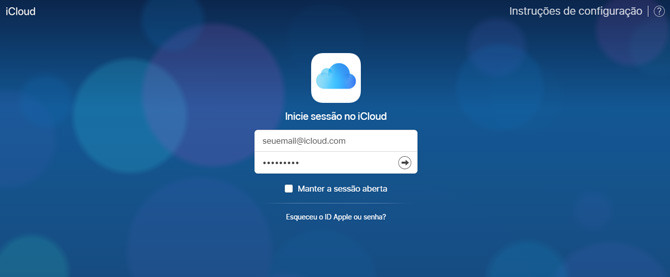
- 3. Após acessar o iCloud, clique em “Todos os dispositivos” e selecione o iPhone que deseja resetar para as configurações de fábrica.
- 4. Agora no lado direito da tela irá aparecer uma janelinha com seu iPhone e três opções, clique em “Apagar iPhone” para resetar iPhone de fábrica.
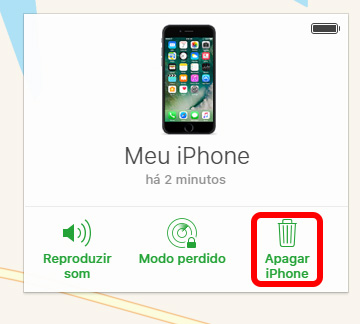
- 5. Clique em “Apagar” para confirmar.
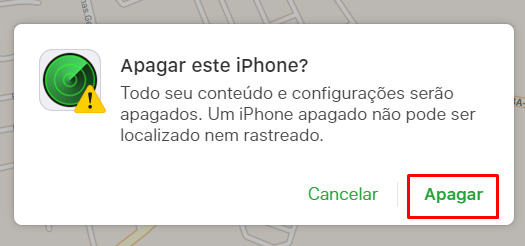
Após o processo acima, ele irá ficar totalmente resetado de fábrica, você agora terá a opção de restaurar a partir de um backup ou configurar a partir do zero.
Maneira 3: Reset de Fábrica iPhone de Maneira Segura
Se nenhuma das alternativas acima deram certo ou você busca uma terceira opção, então você pode resetar iPhone de fábrica com um software projetado especialmente para executar essa tarefa em poucos cliques, estou falando do produto para reparar --O Tenorshare ReiBoot.
O Tenorshare ReiBoot é um software para corrigir erros no iOS, ele baixa e instala um firmware com a versão mais recente do iOS compatível com seu iPhone, e assim reseta o iPhone de fábrica, deixando-o totalmente limpo e sem erros.
Resetar iPhone de fábrica com o ReiBoot é muito simples, aqui você precisa apenas de: computador e conexão com a internet, baixar e instalar o Tenorshare ReiBoot, e um cabo USB.
- 1. Para começar, baixe e instale em seu computador o Tenorshare ReiBoot.
- 2. Abra o software, em seguida conecte seu iPhone ao computador com auxilio de um cabo USB.
- 3. Na tela inicial do Tenorshare ReiBoot, clique em “Reparar Sistema Operacional”.
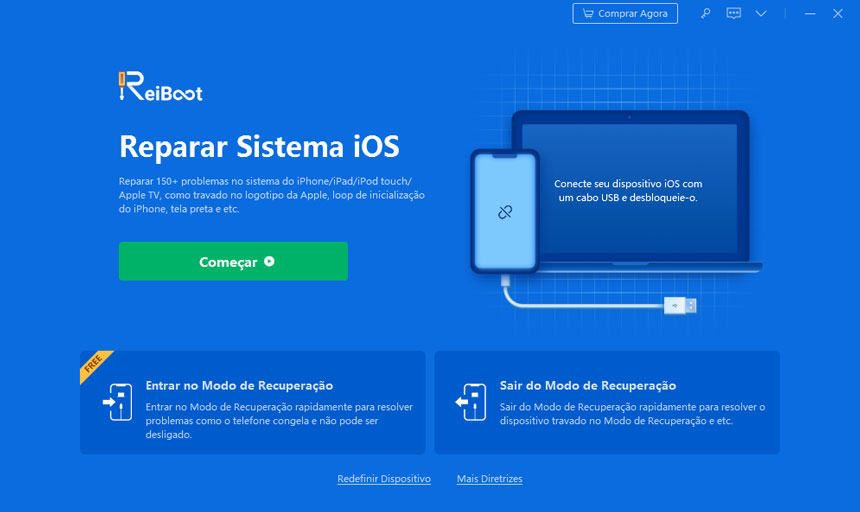
- 4. Agora clique em “Recuperação Profunda” que aparece na parte inferior da tela do software. Em seguida clique em “Começar a Reparar”.
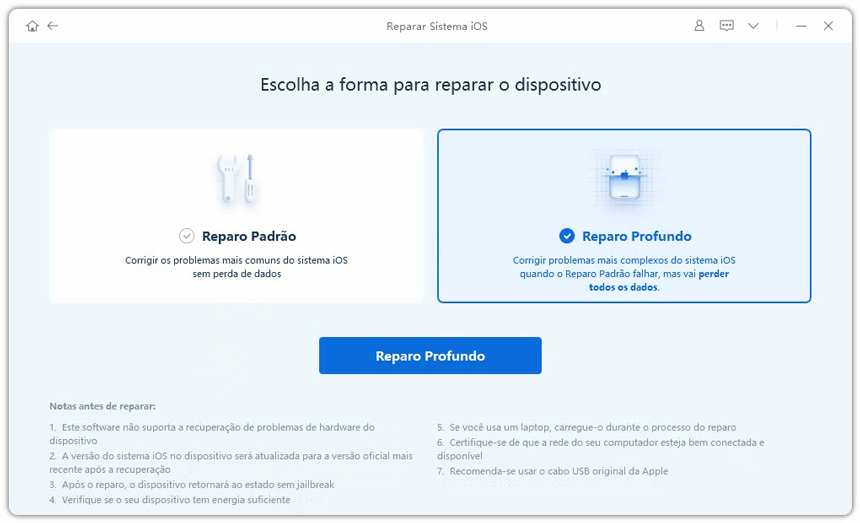
- 5. Nessa nova tela, clique em “Download / Baixar” para baixar a versão mais recente do firmware compatível com seu iPhone. Caso você tenha um firmware em seu computador, basta selecionar seguindo as instruções que aparecem na tela do software.
- 6. Após o fim do download do firmware, clique em “Reparando agora” para dá inicio a reparação do seu iPhone – e em consequência, o reset do iPhone de fábrica.
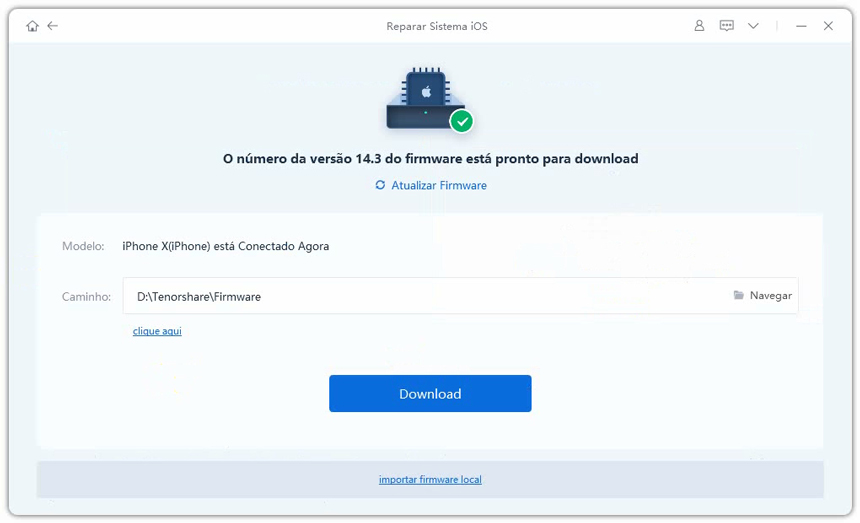
- 7. Mantenha seu iPhone conectado ao computador durante todo o processo, após o software indicar que foi finalizado, pode retirar seu iPhone e configurá-lo como desejar.
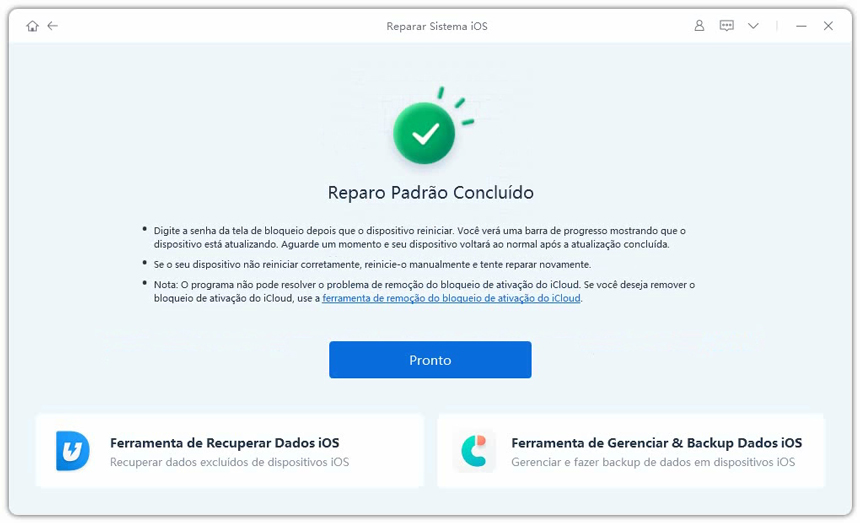
Seguindo os passos acima, agora você terá resetado o iPhone de fábrica, se você fez um backup recente do seu iPhone, você então poderá restaurar a partir de um backup durante o processo de configuração inicial do iPhone.
Como disse no inicio desse artigo, resetar iPhone de fábrica pode ser muito útil em diversos casos, seja por causa de um erro no iOS, travamentos, iPhone desativado, iPhone inativo, ou mesmo para apagar todos seus arquivos e zerar totalmente seu iPhone. Não importa muito qual seja o motivo, você agora tem três formas de como resetar iPhone de fábrica.
Você poderá resetar iPhone com iTunes, iCloud ou usando a reparação iphone Tenorshare ReiBoot. Eu particularmente opto por usar o Tenorshare ReiBoot, o software permite que eu reset iPhone de fábric a e deixe-o totalmente zerado, além disso corrigir diversos erros comuns no iOS – além de instalar a versão mais recente do iOS disponível para meu iPhone.









